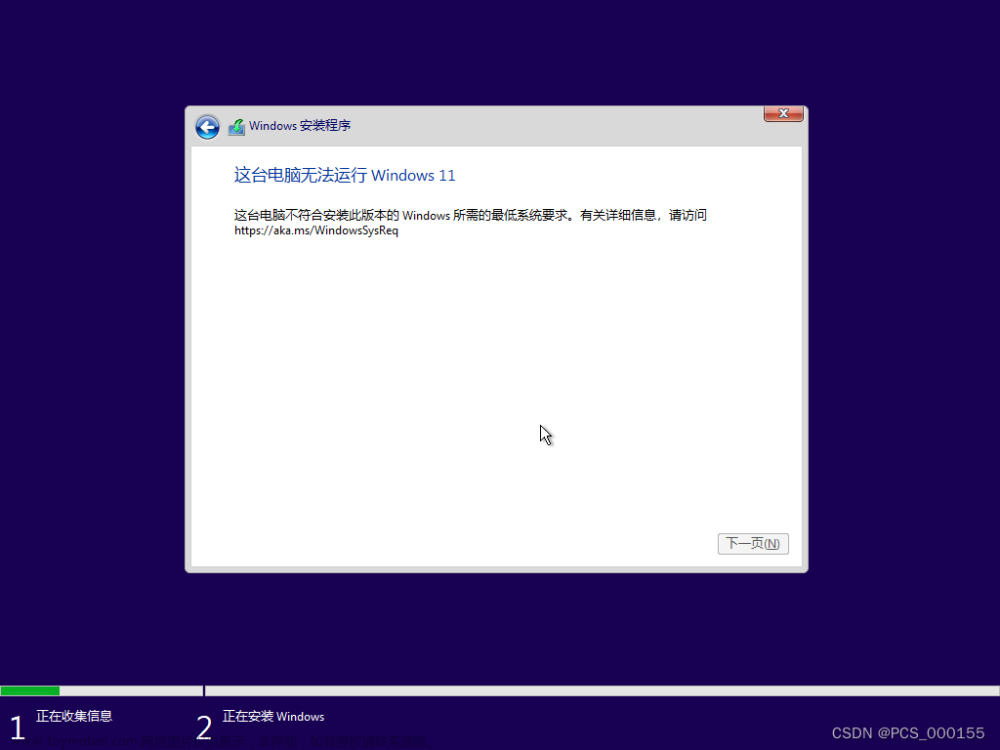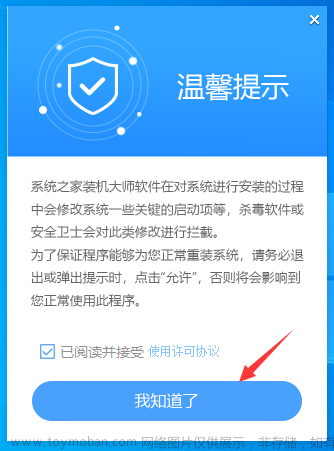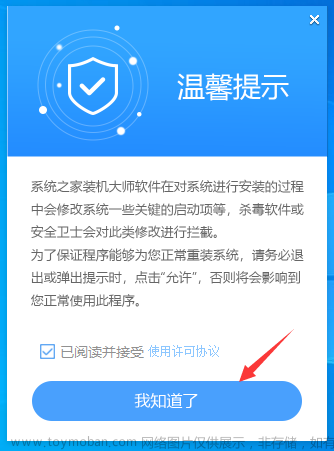一、检查硬件连接:
1)确保电源线正确连接到电源插座和电脑后部的电源插头。电脑无法开机可能是因为电源线没有正确连接,导致电脑无法获取足够的电力来启动。
2)检查电源线是否损坏,如有需要,更换电源线。如果电源线损坏或破损,电力无法稳定地传输到电脑,电脑就无法正常开机。
3)确保显示器、键盘、鼠标等外设正确连接到电脑的相应接口。当外设没有正确连接到电脑时,电脑可能无法检测到它们,从而无法启动。
二、电源问题:
1)检查电源是否打开,并确认电源开关是否工作正常。有时候电源开关可能被意外关闭或损坏,导致电脑无法正常开机。
2)检查电源插座是否正常工作,尝试连接到不同的插座进行测试。电源插座可能存在故障,通过更换插座进行测试可以确定是否是插座的问题。
3)如果使用的是台式机,尝试更换电源供应器。电源供应器可能损坏或无法提供足够的电力供应,更换电源供应器可以解决这个问题。
三、内部硬件问题:
1)检查内存条是否正确插入,并尝试重新插拔内存条。不正确插入或松动的内存条可能导致电脑无法正常开机,重新插拔内存条可以解决接触不良的问题。
可能会导致以下几个问题:文章来源:https://www.toymoban.com/news/detail-658580.html
- 电脑无法识别或读取内存条:如果内存条没有正确插入到内存插槽中,例如没有插紧或插反了方向,可能会导致电脑无法识别或读取内存条。这将导致系统无法正确启动,因为内存是计算机正常运行所必需的。
- 干扰内存与主板之间的通信:如果已经正确插入的内存条松动或没有牢固连接,可能会导致接触不良。这会干扰内存与主板之间的正常通信,导致电脑无法启动或出现各种错误。
- 无法进行内存自检:如果计算机内存条(RAM)没有正确安装或存在松动的连接,电脑可能无法进行内存自检(POST),从而无法启动。
2)检查显卡、硬盘等其他硬件设备是否正确安装。硬件设备可能没有正确安装,或者存在松动的连接,重新插拔可以确保它们正确连接并解决可能的问题。
可能会导致以下几个问题:
- 电源供应不足:如果某个硬件设备没有正确连接到电源供应,或者电源连接松动,电脑可能无法获得足够的电力来启动。
- 数据传输问题:如果硬件设备连接的数据线松动、未正确插入或损坏,电脑无法与设备正常通信。这可能发生在硬盘驱动器、光驱、显卡或其他外部设备连接的数据线上。
- 总线冲突:当多个硬件设备连接到计算机时,存在可能的总线冲突。总线冲突是指两个或多个设备使用相同的资源或地址,导致系统无法正确识别或配置硬件设备。这可能会导致电脑无法正常启动或无法识别某些设备。
3)检查主板上的电池是否需要更换。主板上的电池(通常称为CMOS电池)用于提供电源给主板上的CMOS芯片,以保持计算机的基本设置和系统时间。如果主板上的电池电量不足或电池损坏,可能导致电脑无法正常开机。
可能会导致以下几个问题:
- 丢失CMOS设置:CMOS芯片存储了**计算机的基本设置,例如硬件配置、启动顺序和密码等。**当电池电量不足或电池损坏时,CMOS芯片可能无法维持存储的设置,导致这些设置丢失。这可能会导致电脑无法正确启动或无法识别硬件设备。
- 无法保存系统时间:CMOS芯片也负责维护计算机的系统时间。如果电池电量不足或电池损坏,CMOS芯片将无法持续提供电源,导致系统时间停止更新。这可能会导致电脑在启动时出现时间错误,从而影响一些系统功能和应用程序的正常运行。
四、启动问题:
1)检查启动设备顺序是否正确,确保硬盘或固态硬盘在启动顺序中排在第一位。如果启动设备顺序不正确,电脑可能会尝试从其他非系统盘启动,导致无法正常启动。通过在计算机的BIOS设置或UEFI设置中调整启动设备顺序,可以确保计算机在启动时按照你的设定加载正确的设备和操作系统。
可能会导致以下几个问题:
- 无法找到操作系统:电脑的启动设备顺序确定了计算机启动时首先加载的设备。通常,操作系统安装在硬盘驱动器上,因此需要确保硬盘驱动器位于启动设备列表的首位。如果启动设备顺序不正确,计算机可能无法找到操作系统并正常启动。
- 无法找到引导加载程序:引导加载程序(Bootloader)是启动过程的一部分,负责加载操作系统。引导加载程序通常位于硬盘驱动器的特定区域。如果启动设备顺序错误,计算机可能无法找到引导加载程序,导致无法启动操作系统。
- 无法访问所需的操作系统:在多重启动系统中,计算机上安装了多个操作系统,例如Windows和Linux。通过正确配置启动设备顺序,你可以选择在启动时加载哪个操作系统。如果启动设备顺序不正确,可能会导致无法访问所需的操作系统。
- 无法从所选设备启动:有时候,你可能需要从可移动介质(如USB驱动器)或外部设备(如光盘)启动计算机。在这种情况下,需要确保启动设备顺序正确,以便计算机能够从所选设备启动。
2)尝试进入BIOS设置,并将启动选项恢复为默认设置。BIOS设置可能被更改,导致启动选项不正确,通过恢复默认设置可以解决启动问题。
可能会导致以下几个问题:
- 计算机出现错误或崩溃:BIOS中的一些设置允许用户调整CPU和内存的频率和电压,以提高性能。如果这些设置被错误地更改,可能会导致计算机无法正常启动。过高的频率或不稳定的电压设置可能导致计算机出现错误或崩溃。
- 关键组件可能被禁用:BIOS设置中的某些选项允许用户禁用或启用特定的硬件组件或功能。如果关键组件被禁用,例如内置网卡、声卡或USB接口等,可能导致计算机无法启动或某些功能无法正常工作。
- 修改安全设置导致无法通过身份验证:BIOS设置还包括安全选项,例如启用或禁用启动密码、安全引导等。如果安全设置被更改并导致无法通过身份验证或验证过程中出现问题,可能会阻止计算机正常启动。
五、软件问题:
1)检查操作系统是否存在损坏,尝试使用安装盘或USB驱动器进行系统修复。操作系统文件损坏可能导致电脑无法正常启动,使用安装盘或USB驱动器进行系统修复可以修复损坏的文件。
以下几种系统文件的损坏可能导致电脑无法正常启动:
- Bootloader文件(如NTLDR、bootmgr等):引导加载程序负责加载操作系统。如果引导加载程序文件损坏或丢失,计算机无法找到操作系统并正常启动。
- 系统文件(如ntoskrnl.exe、hal.dll等):这些是操作系统核心文件,负责管理计算机的功能和资源。如果这些文件损坏或丢失,可能导致操作系统无法加载。
- 设备驱动程序文件:操作系统使用设备驱动程序与硬件设备进行通信。如果设备驱动程序文件损坏,可能导致相关设备无法正常工作,进而影响操作系统的正常启动。
- 系统注册表文件:注册表包含操作系统的配置和设置。如果注册表文件损坏,操作系统无法正确加载和配置系统组件,导致电脑无法正常启动。
- 关键系统库文件:操作系统依赖许多系统库文件来提供各种功能和服务。如果这些关键系统库文件损坏,可能导致操作系统无法正常运行,从而影响电脑的启动。
2)如果最近安装了新的软件或驱动程序,尝试卸载它们并重新启动电脑。某些软件或驱动程序可能与系统冲突,导致电脑无法正常启动,卸载它们可以解决这个问题。
可能会导致以下几个问题:
- 不兼容性:某些软件或驱动程序可能与操作系统版本不兼容。如果安装了不兼容的软件或驱动程序,可能导致系统崩溃、错误或无法启动。
- 冲突的驱动程序:操作系统依赖正确的驱动程序来与硬件设备进行通信。如果安装了冲突的或不正确的驱动程序,可能会导致系统崩溃或无法启动。这种情况尤其常见于新安装的驱动程序与现有驱动程序不兼容的情况下。
- 系统设置冲突:某些软件或驱动程序可能会修改系统设置或注册表,而这些更改可能与其他软件或系统组件发生冲突,导致电脑无法正常启动。
- 病毒或恶意软件:某些恶意软件或病毒可能会破坏操作系统的关键文件或设置,从而导致系统无法正常启动。
3)检查磁盘驱动器是否有足够的可用空间,以及文件系统是否正常。磁盘驱动器空间不足或文件系统错误可能导致电脑无法正常启动,清理磁盘空间或修复文件系统可以解决这个问题。
可能会导致以下几个问题:
- 操作系统文件无法加载:操作系统需要在磁盘驱动器上存储和读取各种系统文件和组件。如果磁盘驱动器没有足够的可用空间,操作系统可能无法加载所需的文件,导致电脑无法正常启动。
- 交换文件无法创建:交换文件(Swap File)是操作系统用于管理内存的辅助文件。如果磁盘驱动器空间不足,操作系统可能无法创建或使用交换文件,这可能导致内存管理问题,进而影响电脑的正常启动。
- 临时文件无法创建:许多应用程序和系统进程在运行过程中会生成临时文件。如果磁盘驱动器没有足够的可用空间,这些临时文件可能无法创建,导致应用程序或系统进程无法正常运行,从而影响电脑的启动。
注:如果是操作系统出现问题,可以尝试使用安全模式启动或从安装盘/USB驱动器启动。操作系统问题导致电脑无法正常启动,安全模式或从安装盘/USB驱动器启动可以绕过某些系统问题,并使电脑能够启动。文章来源地址https://www.toymoban.com/news/detail-658580.html
到了这里,关于电脑无法开机,如何排查并解决?的文章就介绍完了。如果您还想了解更多内容,请在右上角搜索TOY模板网以前的文章或继续浏览下面的相关文章,希望大家以后多多支持TOY模板网!